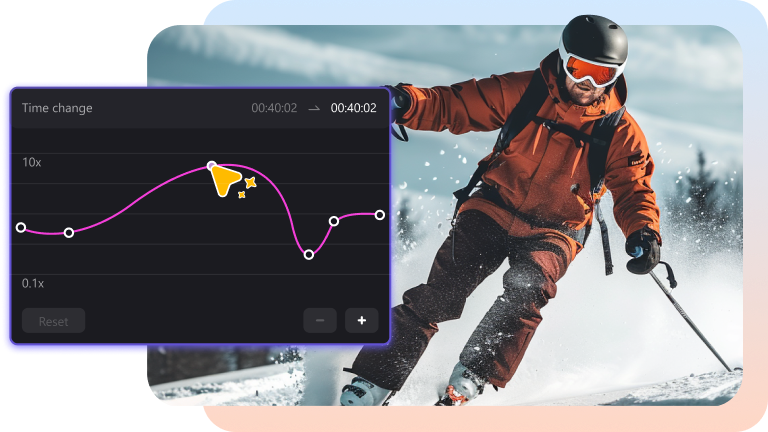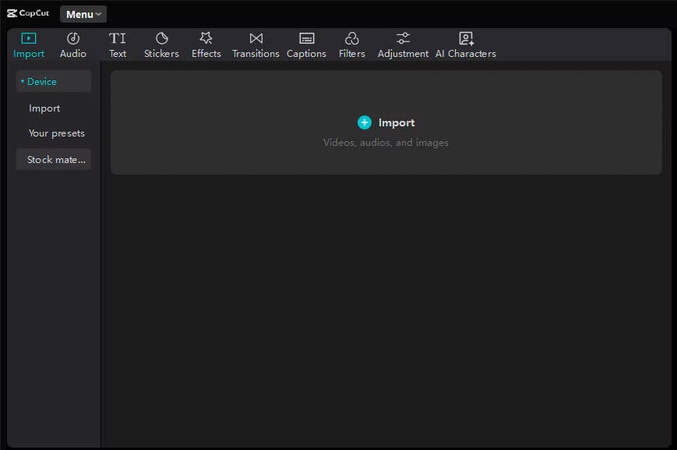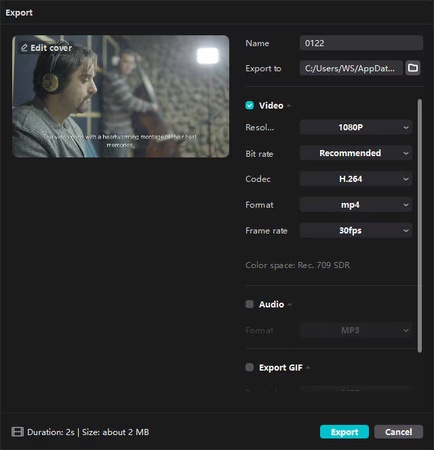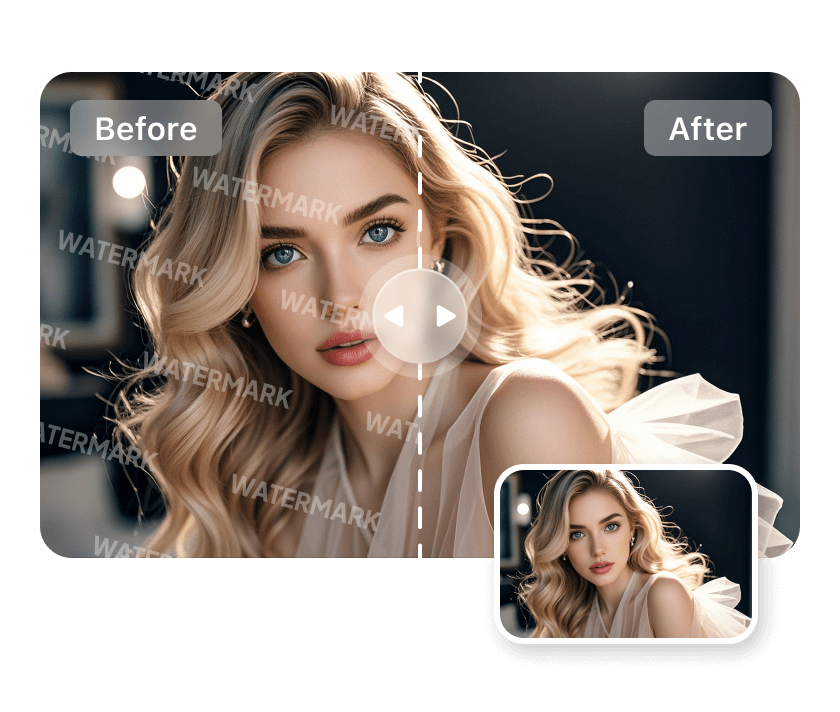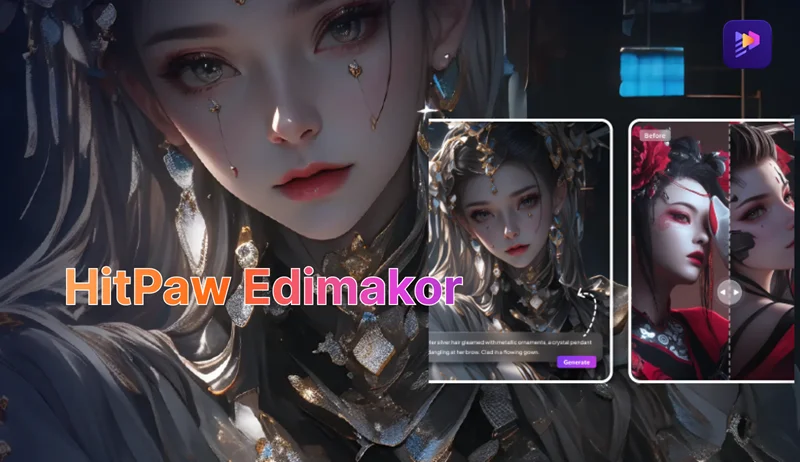간단한 비디오 클립은 편집 속도를 조절하여 설득력 있는 내러티브로 변환할 수 있습니다. 이 2025 튜토리얼은 iPad, 데스크톱 컴퓨터 및 모바일 기기에서 캡컷으로 비디오 속도를 배속하는 방법을 가르쳐 드립니다. 이 간단한 방법은 극적인 슬로우 모션이나 타임랩스 효과를 만들 때 편집 기술을 향상시키는 데 도움이 될 것입니다.
파트 1: 캡컷 모바일에서 비디오 속도 높이는 방법
캡컷 모바일은 비디오 속도를 빠르고 쉽게 높일 수 있게 해줍니다. 앱의 사용자 친화적인 인터페이스는 비디오의 템포를 변경하기 쉽게 만들어, 매력적인 타임랩스, 빠른 전환, 또는 언제 어디서나 에너제틱한 스니펫을 제작하는 데 이상적입니다. 다음은 캡컷 앱에서 비디오 속도를 높이는 단계입니다:
캡컷 아이폰에서 비디오 속도 높이는 방법
캡컷 아이폰에서 클립 속도를 높이는 방법에 대한 완전한 안내서는 다음과 같습니다:
1 단계: iPhone에서 캡컷 열기
iPhone에서 캡컷 앱을 실행하고 새 프로젝트를 탭하여 조절하려는 비디오를 편집하기 시작합니다.
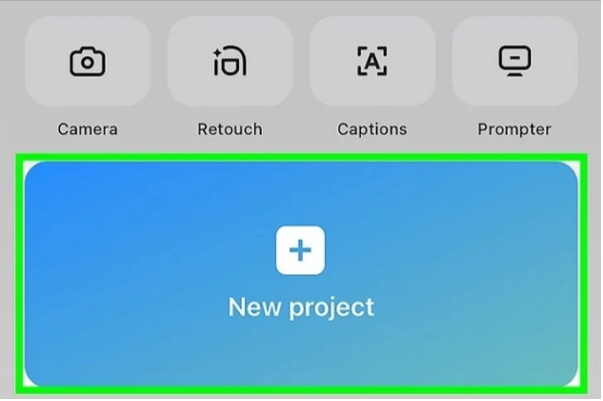
2 단계: 비디오 선택 및 편집 메뉴 열기
편집 옵션을 표시하기 위해 비디오 클립을 탭한 다음, 패널에서 속도를 탭하여 재생 속도 변경을 시작합니다.
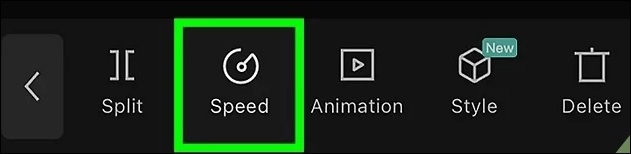
3 단계: 속도 조절 모드 선택
속도 기능을 열고 간단한 편집을 위한 일반 모드 또는 고급, 상세한 속도 제어를 위한 곡선 모드를 선택합니다.
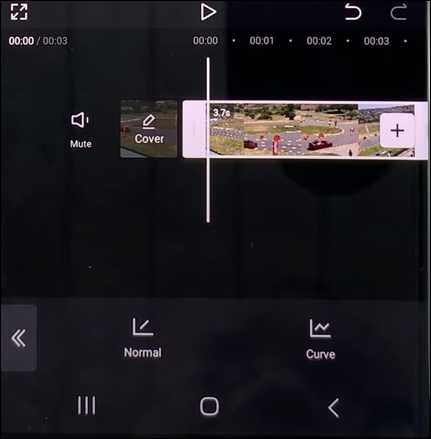
4 단계: 비디오 재생 속도 조절
슬라이더를 이동하여 비디오가 얼마나 빠르거나 느리게 될지를 설정하여 0.1x에서 100x까지의 재생 속도를 설정합니다.
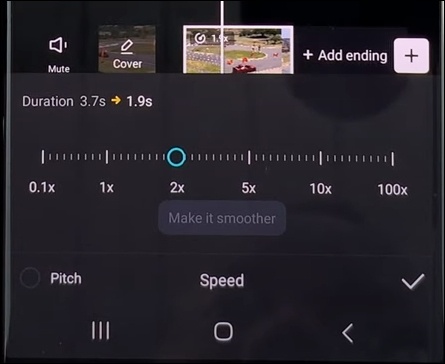
캡컷 안드로이드에서 비디오 속도 높이는 방법
캡컷 안드로이드에서 전체 비디오 속도를 높이는 단계는 다음과 같습니다:
1 단계: 캡컷 앱 열기
iPhone에서 캡컷 앱을 실행하고 새 프로젝트를 탭하여 비디오 편집을 시작합니다.
2 단계: 비디오 클립 선택
편집하고 싶은 비디오를 선택하고 탭하여 추가 옵션용 편집 메뉴를 엽니다.
3 단계: 속도 옵션 선택
편집 도구에서 속도를 탭하여 재생 조절 설정에 접근합니다.
4 단계: 비디오 속도 조절
일반 모드 또는 곡선 모드를 선택한 다음, 원하는 대로 0.1x에서 100x까지 재생 속도를 설정합니다.
5 단계: 속도 곡선을 사용하여 세부 조절
더 창의적인 제어를 위해 곡선 기능을 사용하여 속도를 부드럽게 변화시키고 비디오 전환을 전문적으로 보이게 만듭니다.
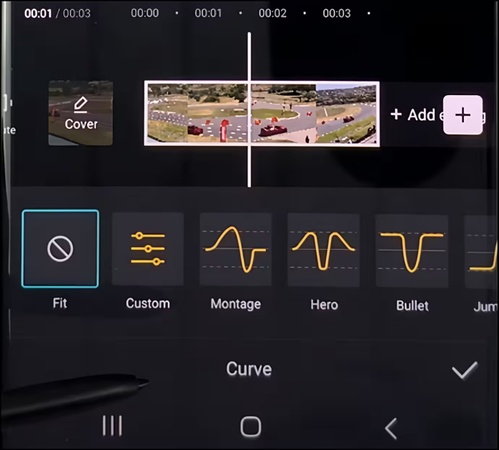
파트 2: 캡컷 데스크탑에서 비디오 속도 높이는 방법
캡컷 데스크탑은 비디오 속도 편집에 있어 더 많은 유연성과 정확성을 제공합니다. 전문적인 타임라인 기능 덕분에 빠른 전환 효과를 쉽게 만들고, 음악과 클립을 동기화하며, 페이싱을 개선할 수 있어 심층적인 데스크탑 편집을 선호하는 아티스트에게 완벽합니다.
캡컷 PC에서 비디오 속도 높이는 방법
캡컷 PC에서 비디오 속도를 높이는 방법을 배우기 위한 단계는 다음과 같습니다:
- PC 용 캡컷을 열고 계정에 로그인합니다. 새 비디오 생성 클릭 후 컴퓨터에서 드래그 앤 드롭하여 클립을 업로드합니다.
- 비디오가 가져와지면 화면 하단의 타임라인으로 드래그하십시오. 비디오 클립을 클릭하여 오른쪽에 있는 편집 도구를 표시한 다음, 오디오 옆에 위치한 속도 기능을 선택합니다.
- 더 창의적인 제어를 위해 속도로 이동하여 곡선 및 몽타주를 선택하여 동적 속도 곡선 효과를 적용합니다.
- 편집이 완료되면 내보내기를 클릭하여 비디오를 저장합니다. 원하는 해상도, 프레임 속도 및 파일 형식을 선택한 다음 시스템에 저장합니다.
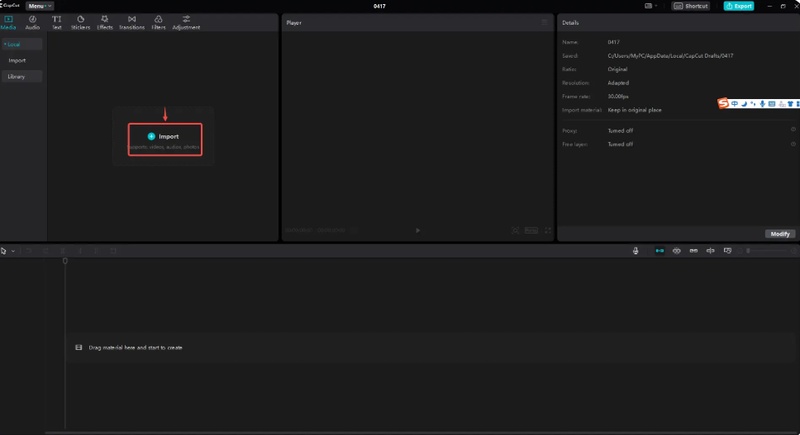
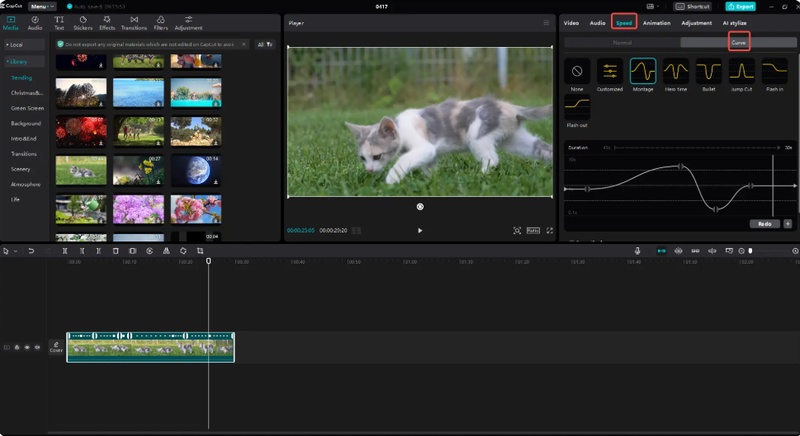
캡컷 Mac에서 비디오 속도 높이는 방법
Mac에서 캡컷 비디오 속도를 높이는 방법에 대한 완전한 지침은 다음과 같습니다:
- Mac에서 캡컷을 시작한 후 새 프로젝트 만들기를 클릭합니다. 편집 작업 공간에서 가져오기 클릭하거나 비디오 파일을 미디어 영역으로 드래그 앤 드롭하십시오.

- 타임라인에서 클립을 선택하여 오른쪽에 있는 편집 패널을 엽니다. 속도 탭에서 슬라이더를 움직여 0.1x에서 100x까지 재생 속도를 조절하니다. 오디오 또는 MP3 트랙을 편집하는 경우, 음색 왜곡 없이 소리를 빠르게 하기 위해 피치 유지 기능을 활성화하십시오.
- 더 창의적인 제어를 원한다면, 속도 섹션에서 곡선 모드로 전환하십시오. 반원형 노드를 사용하여 곡선을 수정하고 속도를 0.1x와 10x 사이에서 정확하게 조절하십시오.
- 속도 설정을 세밀하게 조절하 후, 비디오를 미리 보고 어떻게 보이는지 확인하십시오. 결과에 만족하면 내보내기를 클릭하십시오.

캡컷의 대안로 비디오 속도 높이는 방법
캡컷의 훌륭한 대안 중 하나는 Edimakor입니다. 이 소프트웨어는 명확하고 사용자 친화적인 인터페이스로 정교한 편집 기능을 제공합니다. 이는 초보자와 콘텐츠 제작자 모두에게 신뢰할 수 있는 선택지로, 속도 편집, 효과 적용, 자막 추가, 고품질 동영상 내보내기를 쉽게 할 수 있습니다. 다음은 캡컷 노트북에서 비디오 속도를 높이는 안내서입니다:
1 단계: HitPaw Edimakor를 열고 새 프로젝트 시작
PC에서 Edimakor를 엽니다. 메인 화면에서 프로젝트 생성 클릭하여 시작합니다.
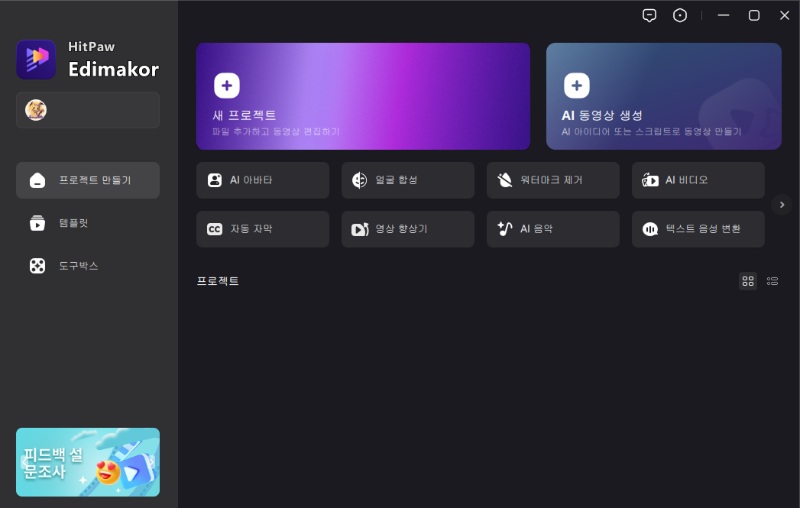
2 단계: 트랙에 비디오 추가
가져오기를 클릭하고 비디오 파일에서 가져오고자 하는 클립을 선택합니다. 그런 다음, 오른쪽 클릭하여 타임라인에 추가를 선택하거나 타임라인으로 직접 드래그할 수 있습니다.
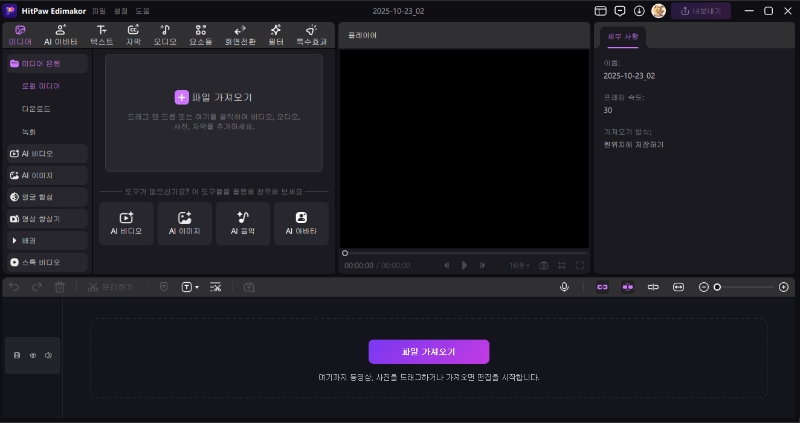
3 단계: 비디오 속도 변경
타임라인에서 비디오를 선택한 후 도구 모음에서 속도 아이콘을 클릭합니다. 일정한 속도를 설정하여 일정한 속도를 유지하거나, 속도 램핑을 활용하여 동적 효과를 만들 수 있습니다. 슬라이더를 사용하거나 미리 만들어진 디자인 중에서 선택하여 빠르고 느린 순간 간의 원활한 전환을 만드십시오.
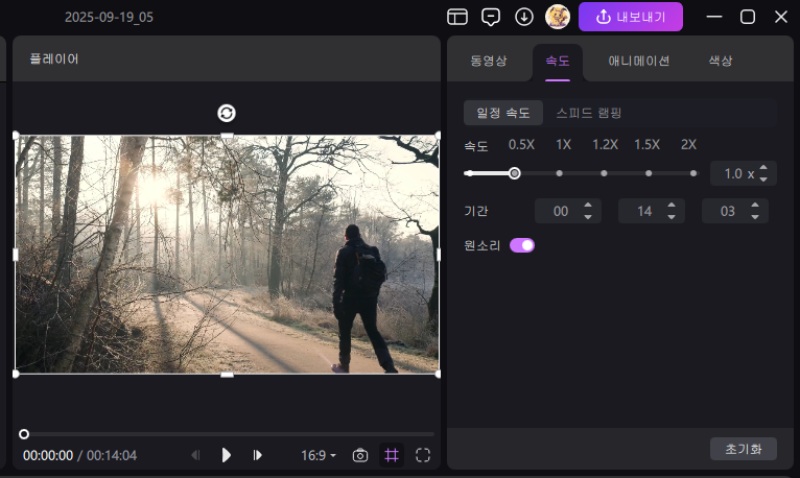
4 단계: 내보내기
조정을 마친 후 오른쪽 상단의 내보내기를 클릭합니다. 원하는 파일 형식, 품질, 해상도를 선택한 후 기기에 저장하십시오.
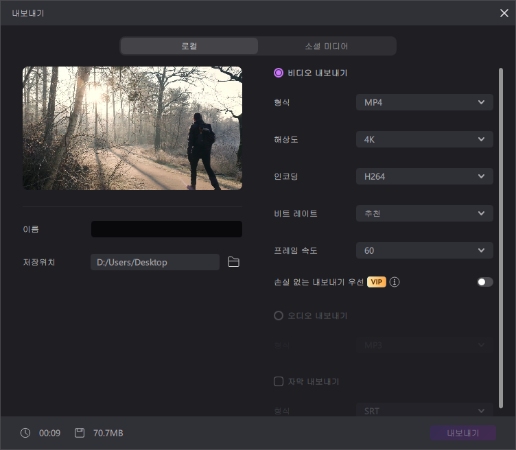
파트 3: 캡컷 iPad에서 비디오 속도 높이는 방법
캡컷 속도 높이기 튜토리얼 iPad 편집, 유연하고 적응 가능한 비디오 속도 제어 제공:
1 단계: iPad에서 캡컷 열기
홈 화면에서 iPad의 캡컷 앱을 실행하고 갤러리의 새 비디오 클립을 편집하기 위해 새 프로젝트 선택.
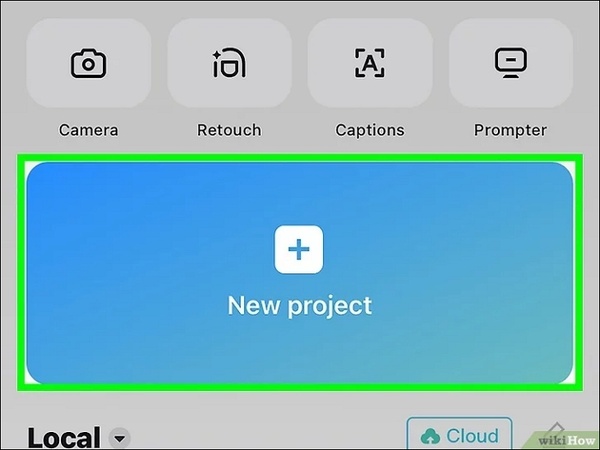
2 단계: 편집할 비디오 클립 선택
iPad의 라이브러리에서 좋아하는 영화를 선택하고, 한 번 탭하여 타임라인에 가져오고 아래의 사용 가능한 모든 편집 도구를 표시합니다.
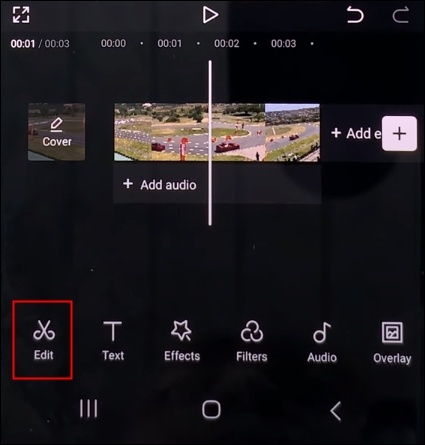
3 단계: 도구 모음에서 속도 옵션 탭하기
속도 옵션을 선택하여 클립의 다양한 재생 속도 설정에 접근합니다. 비디오를 선택한 후 하단 도구 모음을 통해 속도를 선택하십시오.
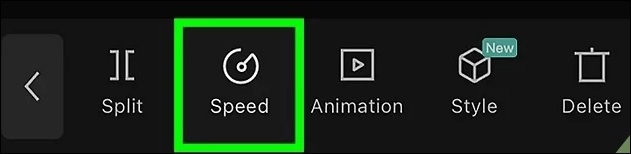
4 단계: 속도 제어를 위한 일반 모드 또는 곡선 모드 선택
간단한 속도 변경을 위해 일반 모드를 선택하십시오. 매끄러운 속도 전환을 위한 더 정교한 제어를 위해 곡선 모드를 선택하십시오.
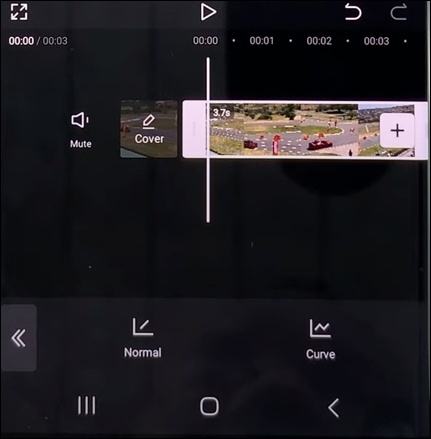
5 단계: 재생 속도 조절 및 세부 조절
캡컷 속도 높이기 효과를 사용하여 비디오의 속도가 변하는 방식을 조절하거나 슬라이더를 드래그하여 0.1x에서 100x까지 속도를 다양하게 조절하십시오.
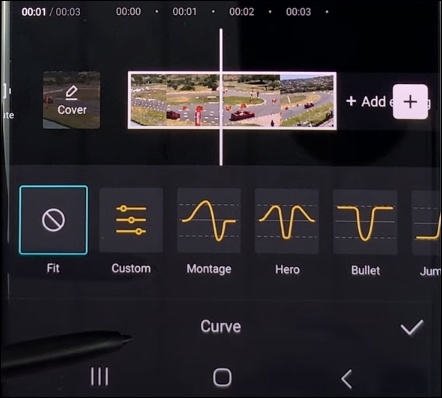
캡컷에서 비디오 속도 배속에 대한 FAQs
A1: 네, 캡컷 웹에서 비디오 속도를 높이는 것은 간단합니다. 영화 업로드, 속도 선택, 원하는 속도로 슬라이더 이동만 하면 됩니다. 애플리케이션을 설치할 필요 없이 브라우저에서 바로 재생을 원활하게 제어할 수 있습니다.
A2: 캡컷 모바일에서는 프로젝트를 열고, 비디오 클립을 선택하고, 속도를 탭한 후 슬라이더를 왼쪽으로 드래그하여 비디오를 느리게 할 수 있습니다. 안드로이드나 아이폰 스마트폰에서 변경 사항을 빠르게 미리 볼 수 있어, 이상적인 영화적 슬로우 모션 경험을 보장합니다.
A3: 지원되지 않는 형식 또는 프로그램 버그가 캡컷 속도 조절 문제의 원인이 될 수 있습니다. 최신 버전으로 업데이트, 애플리케이션 다시 시작 또는 캐시 정리를 시도하십시오. 캡컷의 일반 속도 모드를 사용하거나 영화를 다시 가져오는 것이 문제를 빠르게 해결하는 데 자주 도움이 됩니다.
A4: 캡컷의 피치 제어 도구를 사용하여 피치를 변경하지 않고 음성을 빠르게 할 수 있습니다. 속도가 증가한 후, 오디오, 편집, 피치 선택을 하고 정상으로 돌아갑니다. 이는 자연스러운 음성을 유지하면서 빠른 재생 속도를 유지합니다.
결론
캡컷의 속도 제어를 익혀 스타일에 맞는 비디오 속도를 높이는 비결을 알아보십시오. 캡컷은 분위기나 에너지를 위해 템포 변경을 쉽게 할 수 있습니다. HitPaw Edimakor(비디오 편집기)는 정교하고 창의적으로 비디오 속도, 전환 및 효과를 조절하여 더 세련된 결과를 얻을 수 있는 고급 편집 도구를 제공합니다.
댓글 남기기
게시물에 대한 리뷰 작성하세요.